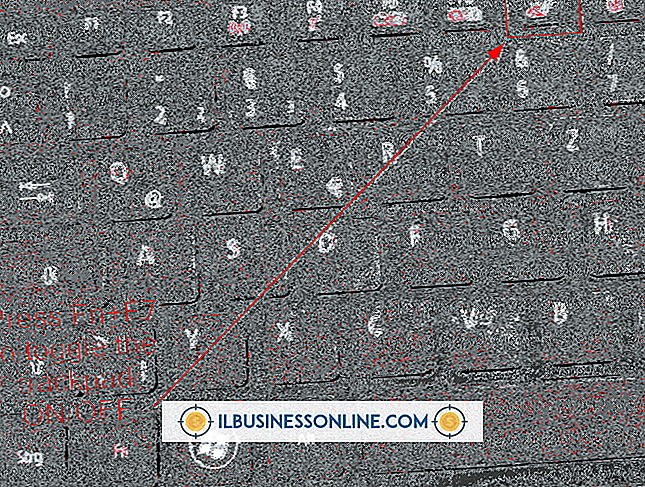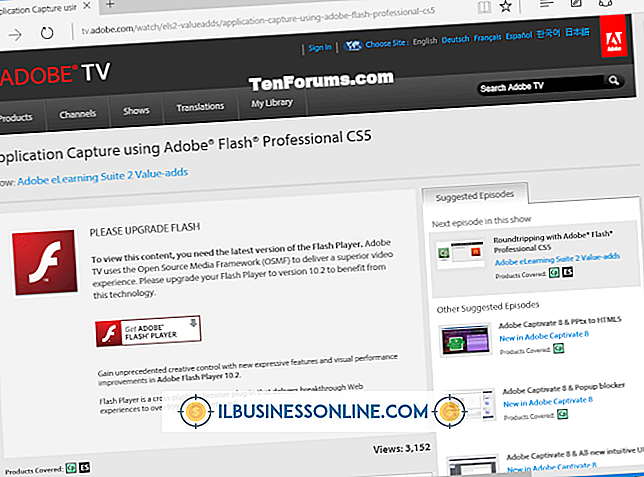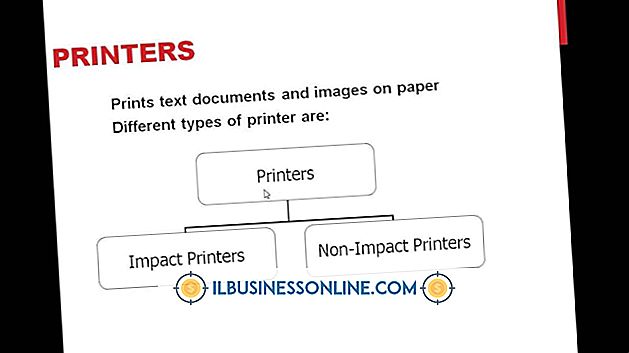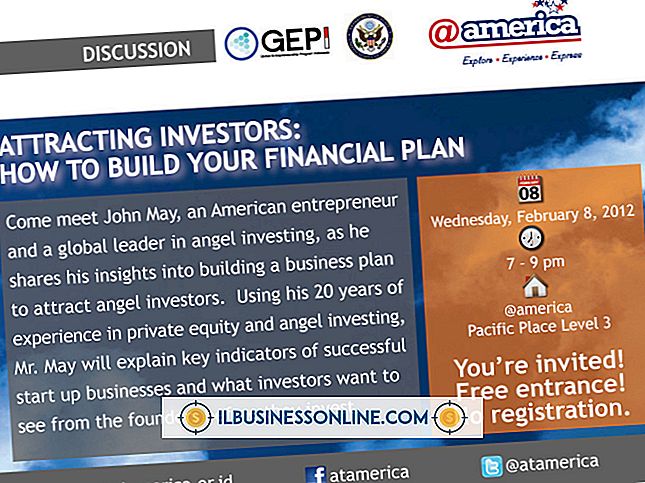Cómo usar un nombre y título en Outlook

Use la función Firma de Microsoft Outlook para agregar automáticamente su nombre y título de trabajo al final de cada correo electrónico que envíe a clientes y compañeros de trabajo. La función Firma es una de las muchas opciones del programa a las que puede acceder a través de la ventana Opciones de Outlook. La inserción automática de una firma en sus mensajes de correo electrónico no solo creará un aspecto más profesional, sino que también puede agregar información adicional a la firma para promocionar a su empresa, como su nombre y sitio web.
1.
Inicie Microsoft Outlook y luego abra el menú "Archivo".
2.
Seleccione "Opciones" para abrir la ventana de Opciones del programa.
3.
Seleccione "Correo" y luego seleccione el botón "Firmas" en la sección Redactar mensajes para iniciar la ventana de diálogo Firmas y Papelería.
4.
Seleccione la pestaña "Firma de correo electrónico" y luego haga clic en "Nuevo" para abrir el cuadro emergente Nueva firma.
5.
Ingrese el nombre de la firma en el campo abierto y luego haga clic en "Aceptar". El nombre de la firma aparece en el cuadro Seleccionar firma para editar.
6.
Ingrese su nombre completo y título de trabajo, así como cualquier información opcional, en el cuadro Editar firma. Puede dar formato a su firma, como poner el título de su trabajo en negrita, usando los botones de formato aquí.
7.
Haga clic en el menú desplegable "Cuenta de correo electrónico" en la sección Elegir firma predeterminada y luego elija la dirección de correo electrónico que desea asociar con la nueva firma.
8.
Haga clic en el menú desplegable "Nuevos mensajes" y seleccione el nombre de la firma que creó anteriormente.
9.
Seleccione el menú desplegable "Respuestas / Reenvíos" y seleccione el nombre de la firma.
10.
Haga clic en el botón "Aceptar" para guardar la nueva firma.
Propina
- Si prefiere agregar una firma a sus mensajes de correo electrónico manualmente, abra una nueva ventana de mensaje de correo electrónico y luego seleccione la pestaña "Mensaje". Seleccione "Firma" en la sección Incluir y luego seleccione la firma que desea usar.
Advertencia
- La información en este artículo se aplica a Microsoft Outlook 2013. Las instrucciones pueden diferir levemente o significativamente con otras versiones.